在线演示 -- 使用组策略远程安装Print Job Agent
概要
本分步指南介绍了如何使用组策略自动将 "Print Job Agent" 分发到客户端计算机或用户。您可以通过以下方法使用组策略分发 "Print Job Agent":
分配软件
您可以将 "Print Job Agent" 分发分配到用户或计算机。如果将 "Print Job Agent" 分配给一个用户,在该用户登录到计算机时就会安装 "Print Job Agent" 。在该用户第一次运行 "Print Job Agent" 时,安装过程最终完成。如果将 "Print Job Agent" 分配给一台计算机,在计算机启动时就会安装 "Print Job Agent",所有登录到该计算机上的用户都可以使用它。在某一用户第一次运行 "Print Job Agent" 时,安装过程最终完成。
发布软件
您可以将 "Print Job Agent" 分发发布给用户。当用户登录到计算机上时,发布的 "Print Job Agent" 会显示在“添加或删除程序”对话框中,并且可以从这里安装。
第1步. 修改 Print Job Agent.msi
下載Print JobAgent.msi (ZIP). 在 “Print Job Agent.msi”中加入安装
“PrintLimit Print Tracking” 的计算机名称或IP地址,这样在 “Print Job Agent”
第一次运行时, 你不必手动输入此信息。
1.2 双击它安装Orca
1.3 运行ORCA
1.4 点击菜单 File -> Open 打开 “Print Job Agent.msi”
1.5 点击菜单 Edit -> Find,输入CZPJT_IP
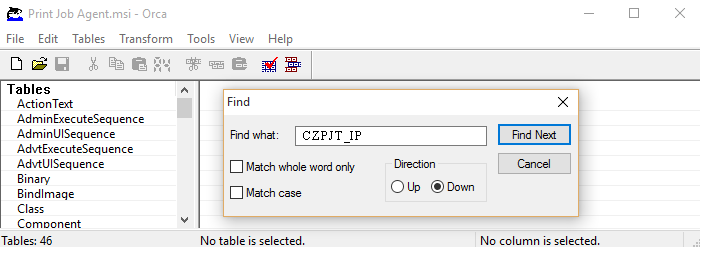
1.6 点击CZPJT_IP值,键入安装 “PrintLimit Print Tracking” 的计算机名称或IP地址(例如192.169.0.2)
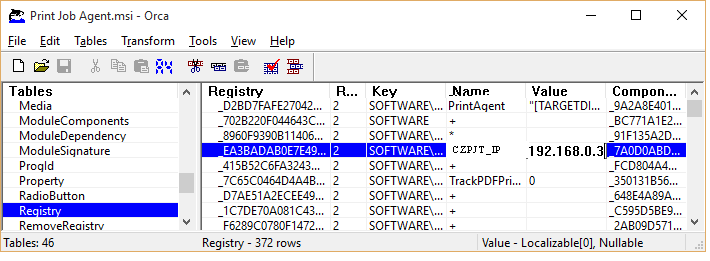
如果你不想在Windows的“开始” - >“程序”创建快捷方式,您可以在“Shortcut”表删除所有快捷方式。
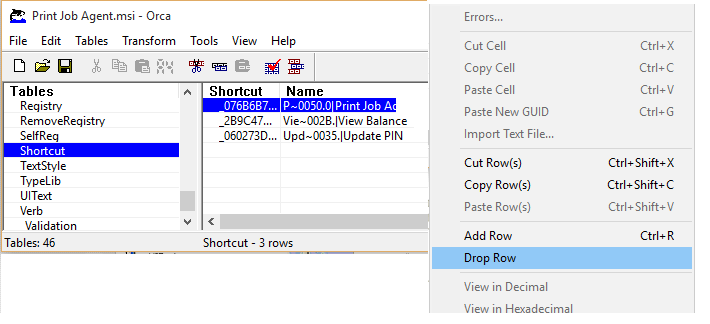
1.7 点击菜单 File -> Save,然后退出Orca
注:请保存为相同的文件名称(例如:Print Job Agent.msi)。否则,可能会导致以下错误。
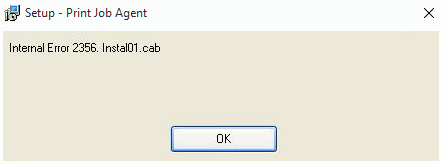
1.8 测试MSI文件
在静默模式下安装Print Job Agent. 在MS-DOS提示符下,键入msiexec
/i “Print Job Agent.msi” /qn
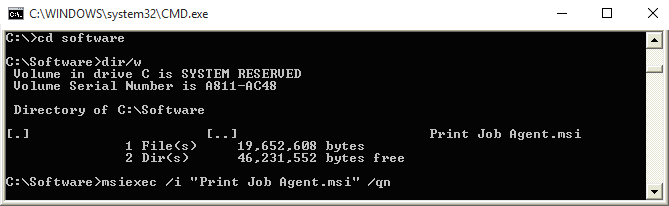
注释:在Windows Vista或更高版本, 您必须以管理员身份运行命令提示符。要做到这一点,点击“开始”,单击“所有程序”,然后单击“附件”,右键单击“命令提示符”,然后单击“以管理员身份运行”。
注释:完成安装后﹐使用户登入工作站后Print Job Agent会自动执行。
如果Print Job Agent运行正常,在静默模式卸载Print Job Agent. 在MS-DOS提示符下,键入msiexec /x “Print Job Agent.msi” /qn
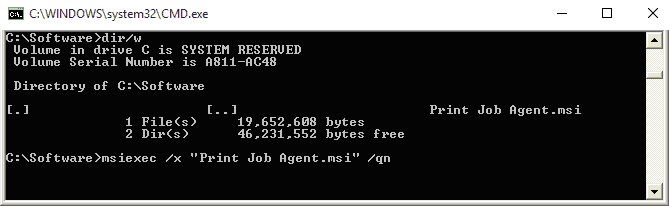
第2步. 创建分发点
要发布或分配 "Print Job Agent",必须在发布服务器上创建一个分发点:
1. 以管理员身份登录到服务器计算机。
2. 创建一个共享网络文件夹,将您要分发的 Print Job
Agent.msi 放入此文件夹。
3. 对该共享设置权限以允许访问此分发程序包。
4. 将Print Job Agent.msi复制到分发点。
第3步. 创建组策略对象
要创建一个用以分发软件程序包的组策略对象 (GPO),请执行以下操作:
1. 启动“Active Directory 用户和计算机”管理单元,方法是:单击“开始”,指向“管理工具”,然后单击“Active
Directory 用户和计算机”。
2. 在控制台树中,右键单击您的域,然后单击“属性”。
3. 单击“组策略”选项卡,然后单击“新建”。
4. 为此新策略键入名称(例如, Print Job Agent
分发),然后按 Enter。
5. 单击“属性”,然后单击“安全”选项卡。
6. 对于您不希望应用该策略的安全组,请单击以清除与它们对应的“应用组策略”复选框。
7. 对于希望应用该策略的组,单击以选中它们对应的“应用组策略”复选框。
8. 完成后,单击“确定”。
第4步. 分配程序包
要将 "Print Job Agent" 分配给运行 Microsoft
Windows 2000 或更高版本的计算机,或分配给正在登录到这样的一个工作站的用户,请执行以下操作:
1. 启动“Active Directory 用户和计算机”管理单元,方法是:单击“开始”,指向“管理工具”,然后单击“Active
Directory 用户和计算机”。
2. 在控制台树中,右键单击您的域,然后单击“属性”。
3. 单击“组策略”选项卡,选择您想要的组策略对象,然后单击“编辑”。
4. 在“计算机配置”下,展开“软件设置”。
5. 右键单击“软件安装”,指向“新建”,然后单击“程序包”。
6. 在“打开”对话框中,键入所需共享安装程序包的完整统一命名约定
(UNC) 路径。例如 \\file server\share\Print Job Agent.msi。
重要说明:不要使用浏览按钮访问该位置。确保使用共享安装程序包的 UNC
路径。
7. 单击“打开”。
8. 单击“分配”,然后单击“确定”。该程序包将列在“组策略”窗口的右窗格中。
9. 关闭“组策略”管理单元,单击“确定”,然后退出“Active
Directory 用户和计算机”管理单元。
10. 当客户端计算机启动时,这个经管理的软件程序包将自动安装。
第5步. 发布程序包
要将一个程序包发布给计算机用户,并使它可从“控制面板”中的“添加或删除程序”工具中安装,请执行以下操作:
1. 启动“Active Directory 用户和计算机”管理单元,方法是:单击“开始”,指向“管理工具”,然后单击“Active
Directory 用户和计算机”。
2. 在控制台树中,右键单击您的域,然后单击“属性”。
3. 单击“组策略”选项卡,单击所需组策略对象,然后单击“编辑”。
4. 在“用户配置”下,展开“软件设置”。
5. 右键单击“软件安装”,指向“新建”,然后单击“程序包”。
6. 在“打开”对话框中,键入所需共享安装程序包的完整 UNC 路径。例如
\\file server\share\Print Job Agent.msi。
重要说明:不要使用浏览按钮访问该位置。确保使用共享安装程序包的 UNC
路径。
7. 单击“打开”。
8. 单击“发布”,然后单击“确定”。
9. 该程序包将列在“组策略”窗口的右窗格中。
10. 关闭“组策略”管理单元,单击“确定”,然后退出“Active
Directory 用户和计算机”管理单元。
11. 测试程序包:
注意:由于 Microsoft Windows 有多个版本,因此下列步骤可能会根据您的计而有所不同。如果是这样,请参阅您的产品文档来完成这些步骤。
a. 使用您将程序包发布到的一个帐户,登录一个运行
Windows XP Professional 或更高版本的工作站。
b. 在 Windows XP 中,单击“开始”,然后单击“控制面板”。
c. 双击“添加或删除程序”,然后单击“添加新程序”。
d. 在“从网络添加程序”列表中,单击您已发布的
"Print Job Agent",然后单击“添加”。该 "Print Job Agent"即安装到您的计算机上。
e. 单击“确定”,然后单击“关闭”。
重新部署程序包
在某些情况下,您可能需要重新部署一个软件程序包。例如,在您升级或修改程序包时就需要这样做。要重新部署程序包,请执行以下操作:
1. 启动“Active Directory 用户和计算机”管理单元,方法是:单击“开始”,指向“管理工具”,然后单击“Active
Directory 用户和计算机”。
2. 在控制台树中,右键单击您的域,然后单击“属性”。
3. 单击“组策略”选项卡,单击您用来部署该程序包的组策略对象,然后单击“编辑”。
4. 展开包含您部署程序包时使用的软件安装项的“软件设置”容器。
5. 单击包含该程序包的软件安装容器。
6. 在“组策略”窗口的右窗格中,右键单击 "Print Job
Agent",指向“所有任务”,然后单击“重新部署应用程序”。您会收到以下消息:重新部署这个应用程序会使应用程序重新安装到已经安装的所有地方。要继续吗?
7. 单击“是”。
8. 退出组策略管理单元,单击“确定”,然后退出“Active Directory
用户和计算机”管理单元。
删除程序包
要删除已发布或已分配的程序包,请执行以下操作:
1. 启动“Active Directory 用户和计算机”管理单元,方法是:单击“开始”,指向“管理工具”,然后单击“Active
Directory 用户和计算机”。
2. 在控制台树中,右键单击您的域,然后单击“属性”。
3. 单击“组策略”选项卡,单击您用来部署该程序包的组策略对象,然后单击“编辑”。
4. 展开包含您部署程序包时使用的软件安装项的“软件设置”容器。
5. 单击包含该程序包的软件安装容器。
6. 在“组策略”窗口的右窗格中,右键单击 "Print Job
Agent",指向“所有任务”,然后单击“删除”。
7. 执行下列操作之一:
• 单击“立即从用户和计算机卸载软件”,然后单击“确定”。
• 单击“允许用户继续使用软件,但禁止新的安装”,然后单击“确定”。
8. 退出组策略管理单元,单击“确定”,然后退出“Active Directory
用户和计算机”管理单元。
疑难解答
发布的程序包在使用组策略删除后显示在客户端计算机上。
在用户已经安装了 "Print Job Agent"但尚未使用过它时,可能会发生这种情况。在用户第一次启动此发布的 "Print Job Agent"时,安装过程最终完成。然后组策略就删除了 "Print Job Agent"。
